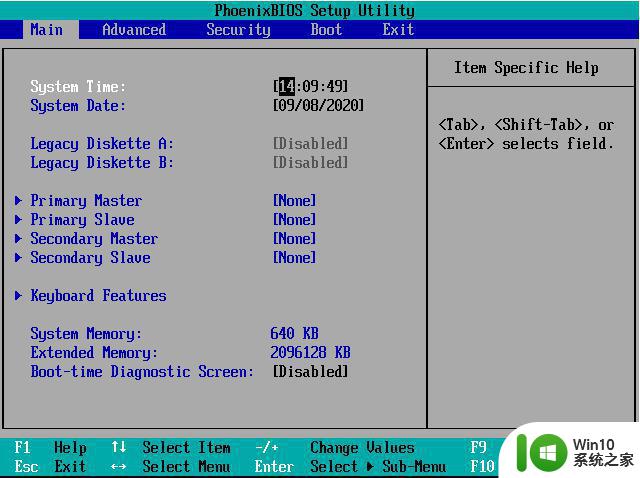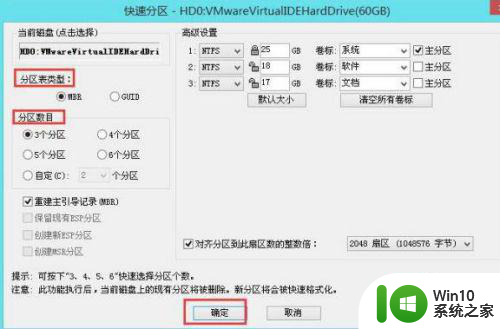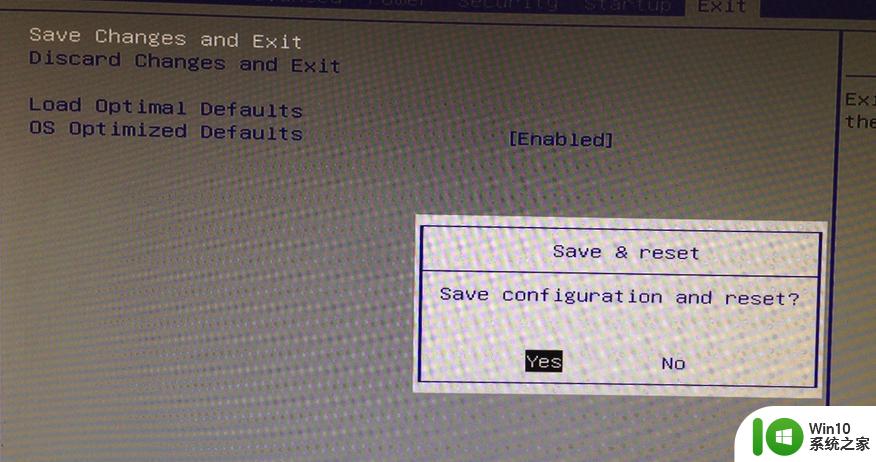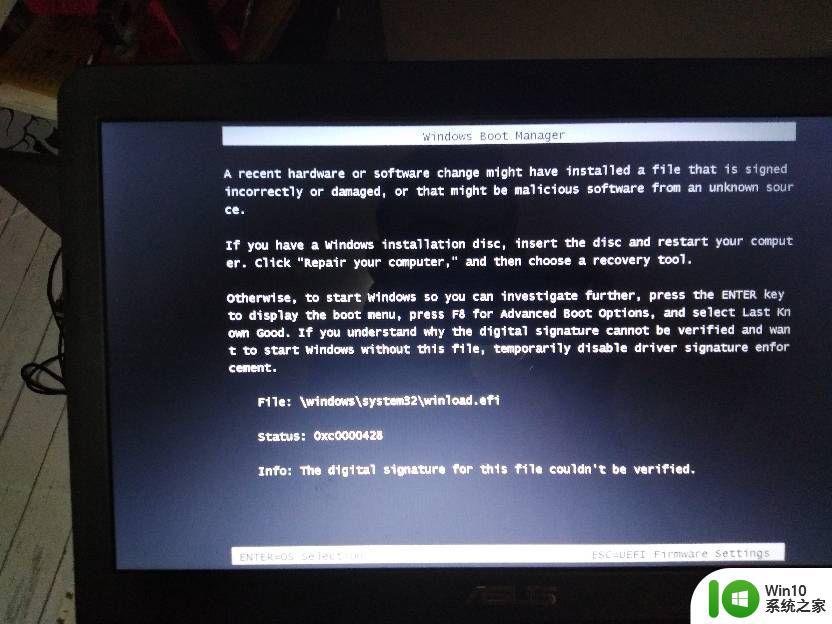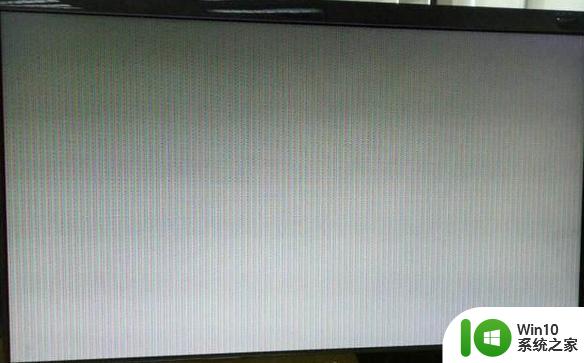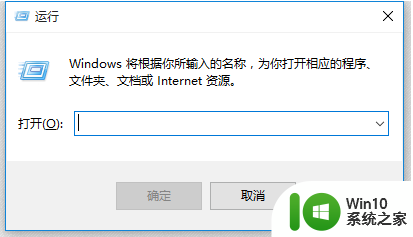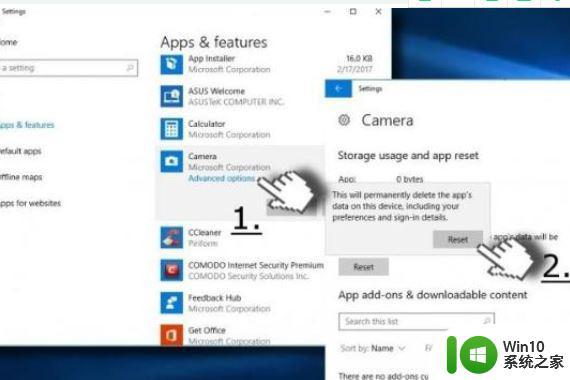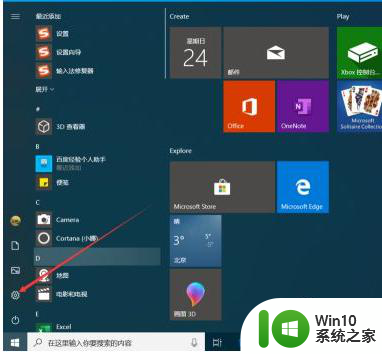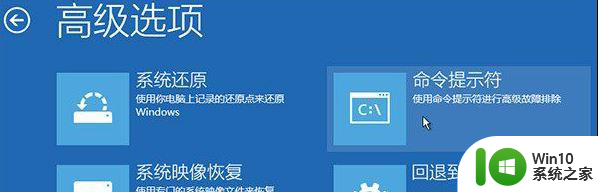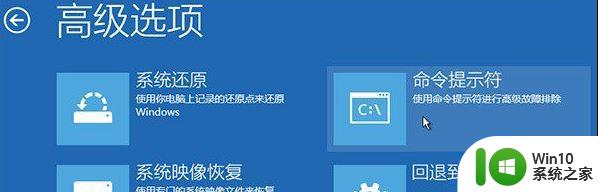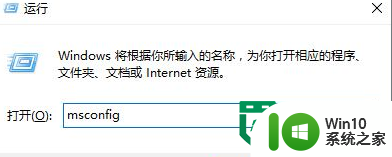win10电脑开机出现no boot device怎么解决 win10电脑开机出现no boot device怎么解决
有一些Win10电脑用户反映在开机时出现了“No Boot Device”错误提示,导致无法正常启动系统,这种问题可能是由于硬盘故障、操作系统损坏、BIOS设置错误等原因引起的。针对这种情况,我们可以尝试通过重启电脑、检查硬盘连接线、修复操作系统或重置BIOS设置等方法来解决。希望大家能够及时处理这一问题,确保电脑正常运行。
具体方法:
1、首先,电脑出现这个界面的原因是电脑启动时找不到硬盘驱动,这个时候我们要首先检查一下电脑启动项里面有没有系统硬盘,首先开机狂按F2或者12,进入系统的BIOS界面,
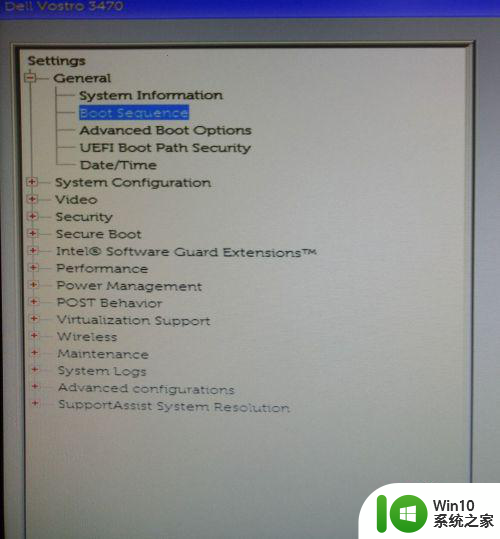
2、进入BIOS界面,点击setting->general->Boot sequence,如果启动项里面有window boot manager选项,则说明可以正常启动,如果没有这一项,则说明系统识别不到启动硬盘,这个时候就会出现no bootable devices found,
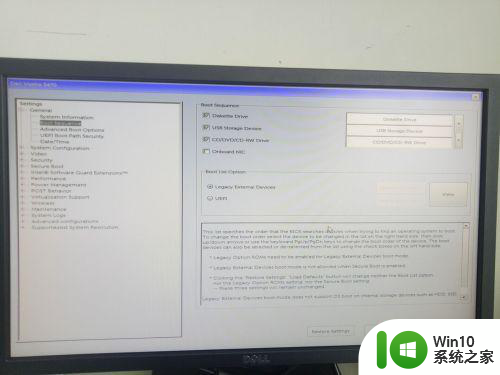
3、这个时候我们先将下面的模式勾选UEFI模式,然后点击add boot option,
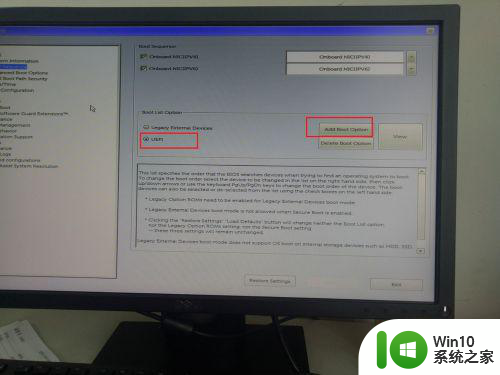
4、如果弹出如下界面,则说明系统安装时丢失了引导文件,这个时候就需要重新安装系统,
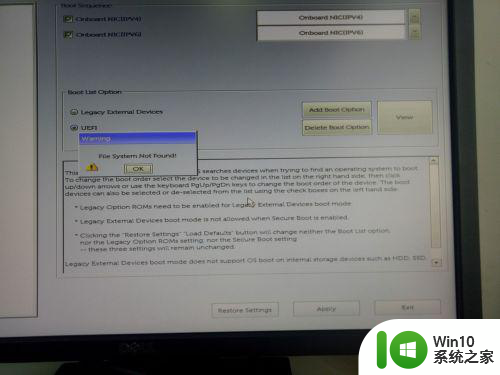
5、首先第一步是制作u盘启动项以及下载win10 镜像。
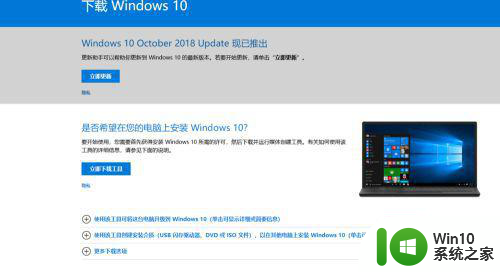
6、重新安装完系统之后,我们重启电脑,开机按F2进入BIOS界面,这个时候我们就会发现,window boot manager就出现了,我们将该项调整为第一启动项即可,
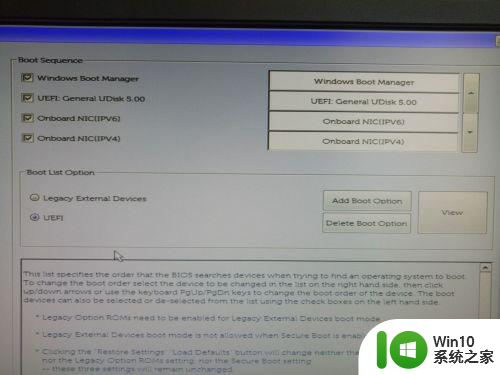
以上就是win10电脑开机出现no boot device怎么解决的全部内容,有遇到相同问题的用户可参考本文中介绍的步骤来进行修复,希望能够对大家有所帮助。